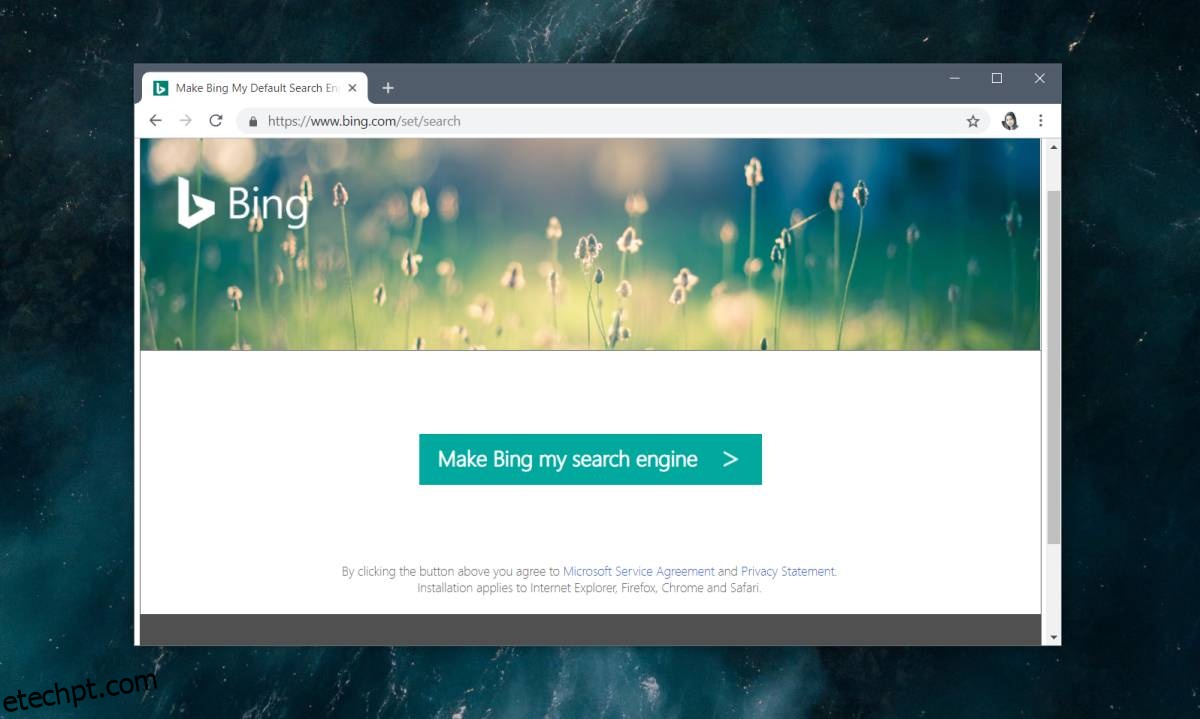O Google é o mecanismo de pesquisa padrão no Chrome e, por ser o mecanismo de pesquisa mais popular atualmente, poucas pessoas estão interessadas em alterá-lo. Dito isto, o Chrome não o vincula ao mecanismo de pesquisa padrão e você é livre para escolher o que deseja usar. Se seu mecanismo de pesquisa foi alterado por uma extensão ou um aplicativo em seu sistema, você também pode alterar isso. Aqui está como.
últimas postagens
Mecanismo de pesquisa padrão do Chrome
Existem duas maneiras de alterar a pesquisa padrão no Chrome. Você pode alterá-lo visitando a página inicial do mecanismo de pesquisa ou pode alterá-lo nas próprias configurações do Chrome.
Página inicial do mecanismo de pesquisa
Os mecanismos de pesquisa competem entre si pelos usuários. Quando um mecanismo de pesquisa detecta que não é o padrão em seu navegador, ele fornece um botão de um clique para defini-lo como o mecanismo de pesquisa padrão.
Tome o bing por exemplo. Se você visitar esta página do bing você verá um botão que permite defini-lo como o mecanismo de pesquisa padrão. Você precisará instalar um aplicativo para fazer o trabalho e isso pode não ser algo com o qual você se sinta confortável. Além disso, nem todos os mecanismos de pesquisa oferecem uma opção semelhante, e é por isso que você deve saber como alterar o mecanismo de pesquisa nas configurações do Chrome.
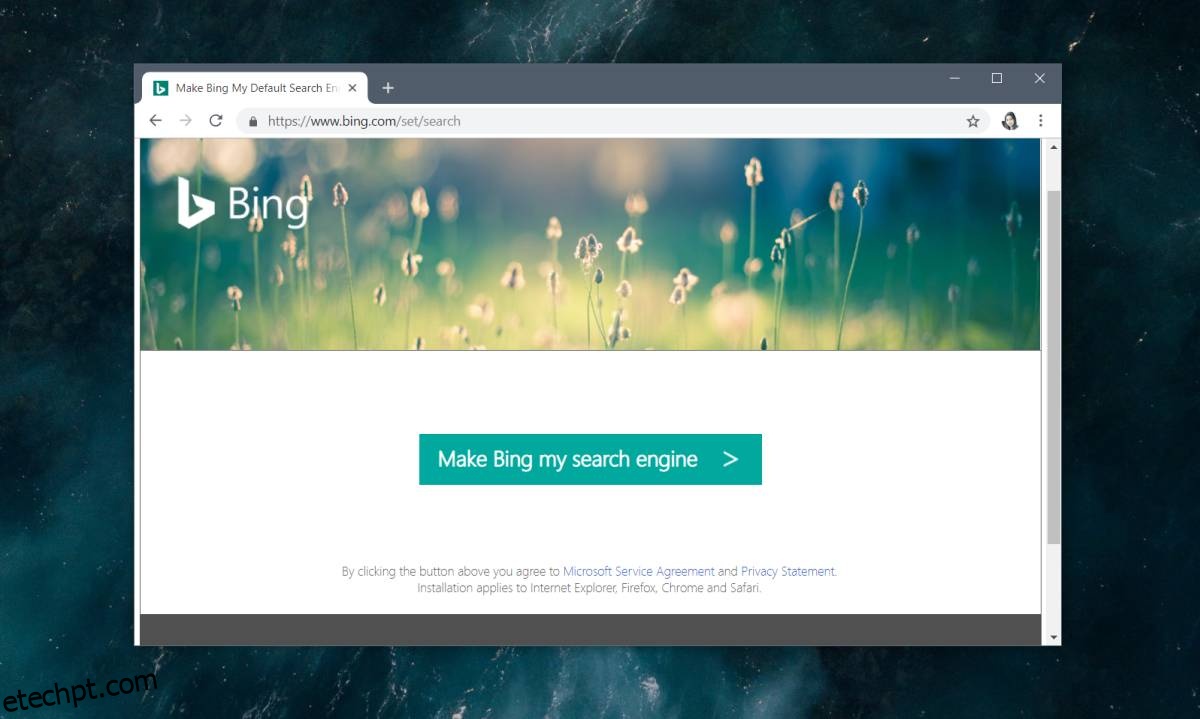
Configurações do Chrome
Abra o Chrome e clique no botão mais opções no canto superior direito. No menu que se abre, selecione ‘Configurações’. Na página Configurações, role para baixo até a seção Mecanismo de pesquisa.
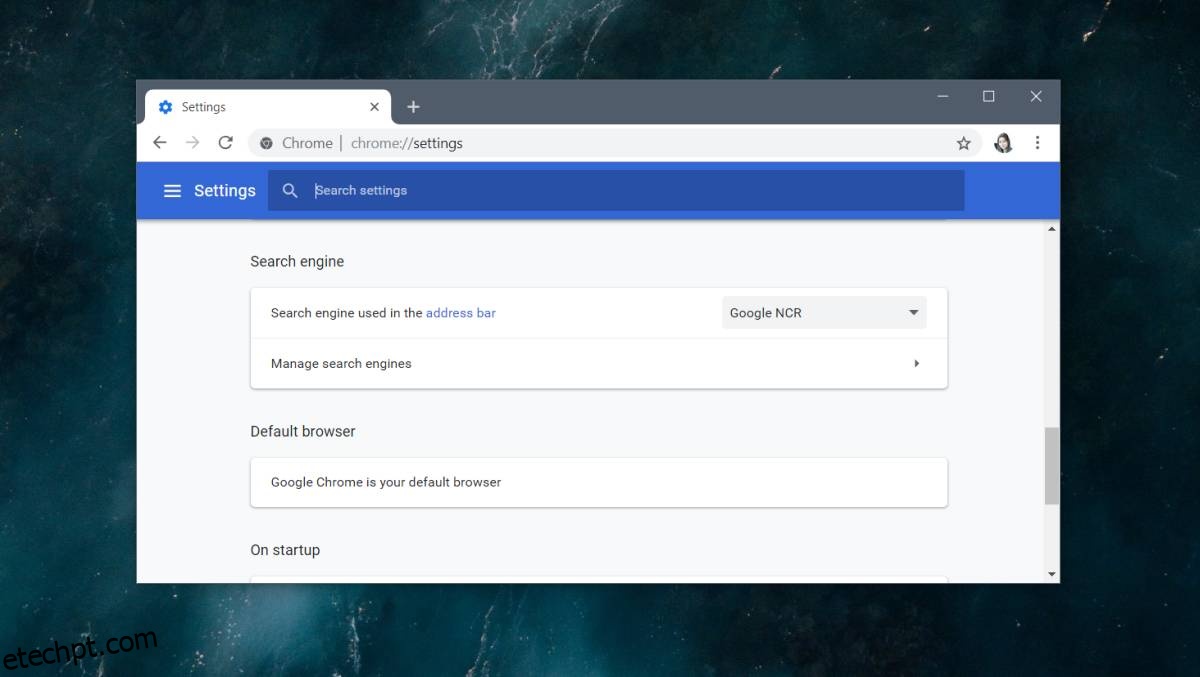
Você já pode ter um monte de mecanismos de pesquisa adicionados se pesquisar com frequência em um site específico por algo. Abra o menu suspenso “Mecanismo de pesquisa usado na barra de endereços” e visualize os mecanismos de pesquisa já adicionados. Se você vir o que deseja usar, selecione-o.
Se você não vir o mecanismo de pesquisa que deseja usar, clique em Gerenciar mecanismos de pesquisa.
Antes de adicionar um mecanismo de pesquisa, você precisa do URL de consulta de pesquisa correto para ele. Você pode procurá-lo no Google ou na maioria dos outros mecanismos de pesquisa. Por exemplo, para DuckDuckGo, você precisa inserir;
https://duckduckgo.com/?q=%s&atb=v81-4__
Na página Gerenciar mecanismos de pesquisa, clique em Adicionar e insira a URL no campo de consulta. Dê ao motor de busca um nome e uma palavra-chave. Clique em salvar. Em seguida, clique no botão mais opções ao lado do mecanismo de pesquisa recém-adicionado e selecione Tornar padrão.
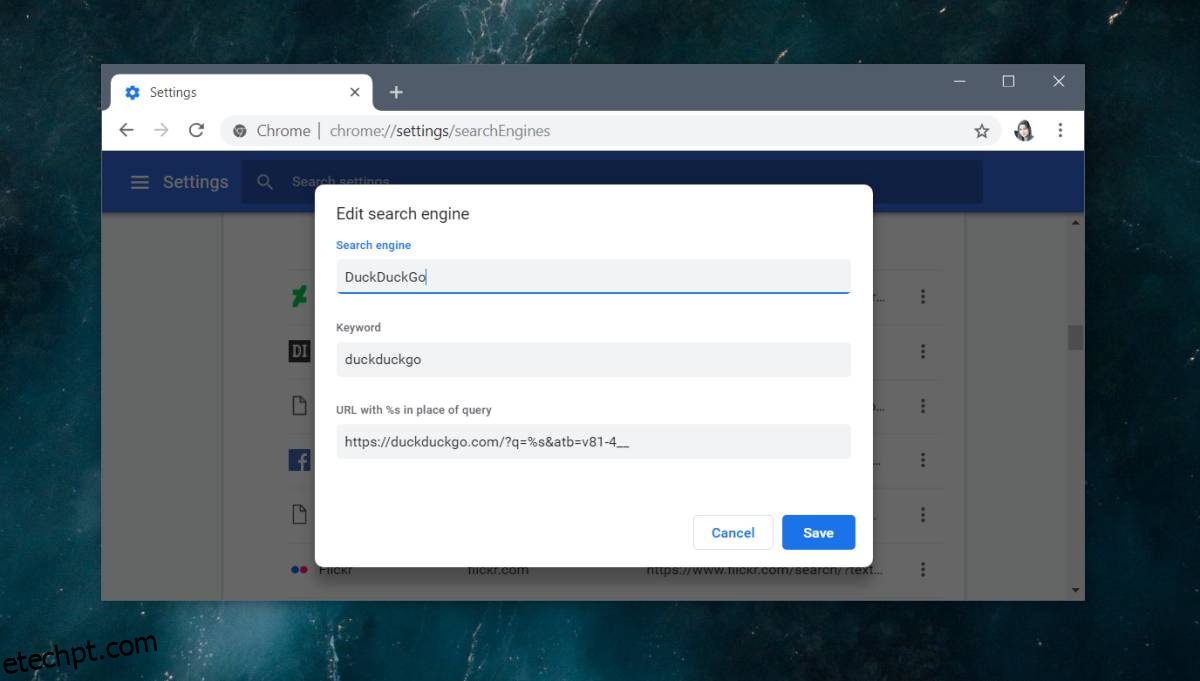
Extensões e aplicativos maliciosos
O Chrome é proativo em relação às extensões que alteram as configurações padrão no navegador. Ele irá alertá-lo quando uma extensão tiver alterado seu mecanismo de pesquisa padrão, no entanto, se você não conseguir alterá-lo novamente, tente o seguinte;
Desinstale a extensão ou o aplicativo de desktop que está forçando a alteração. O Chrome pode inicializar extensões maliciosas, mas os aplicativos de desktop podem alterar o mecanismo de pesquisa padrão e os navegadores não têm muito controle sobre eles. Depois de remover o aplicativo/extensão, você poderá definir o mecanismo de pesquisa padrão no Chrome para o que quiser.
Você pode redefinir o Chrome para se livrar de extensões maliciosas que assumiram o controle dos navegadores. Nesse caso, você não deseja fazer backup e restaurar sua pasta de perfil do Chrome, pois ela também pode estar infectada. Para redefinir o Chrome, abra o navegador e clique no botão mais opções. Selecione Configurações no menu, role para baixo na página de configurações e clique em Avançado. Role até o final e clique em Limpar computador. Após a conclusão da limpeza, retorne à mesma área de configurações e clique em Restaurar configurações para seus padrões originais.
Se você ainda não conseguir se livrar de uma extensão ou aplicativo malicioso, use um antivírus para verificar seu sistema e removê-lo.